你还在为撰写论文或报告而烦恼吗?word作为一款备受推崇的文字处理软件,在工作和学习中广泛应用。然而,对于很多人来说,撰写高品质的论文或报告仍是一项艰巨的任务。php小编子墨在此提供了一份深入指南,旨在解决你的困扰,让你轻松撰写出精彩的文档。继续阅读以下内容,了解如何使用word高效地组织、撰写和排版你的内容,从而为你的论文或报告增光添彩。
而在使用Word编辑文字内容时,如果开启了Word的修改模式的话,那么此时Word文档当中就会出现很多另一个人所修订的痕迹。而当我们依照修改的提示,来改好了Word文档的话,这些修订的批注还是在的,那么此时我们该怎么办呢?
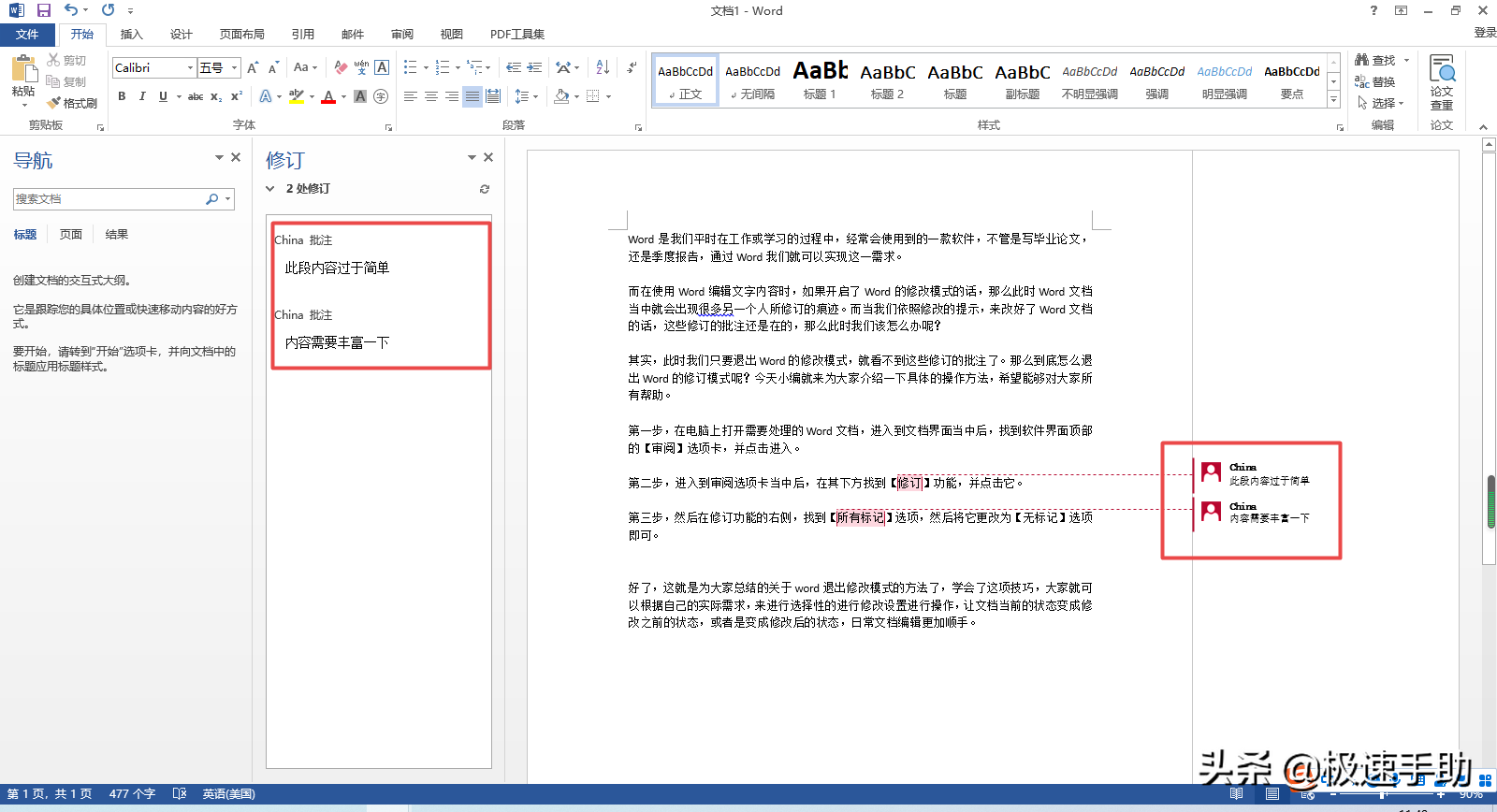
其实,此时我们只要退出Word的修改模式,就看不到这些修订的批注了。那么到底怎么退出Word的修订模式呢?今天小编就来为大家介绍一下具体的操作方法,希望能够对大家有所帮助。
第一步,在电脑上打开需要处理的Word文档,进入到文档界面当中后,找到软件界面顶部的【审阅】选项卡,并点击进入。
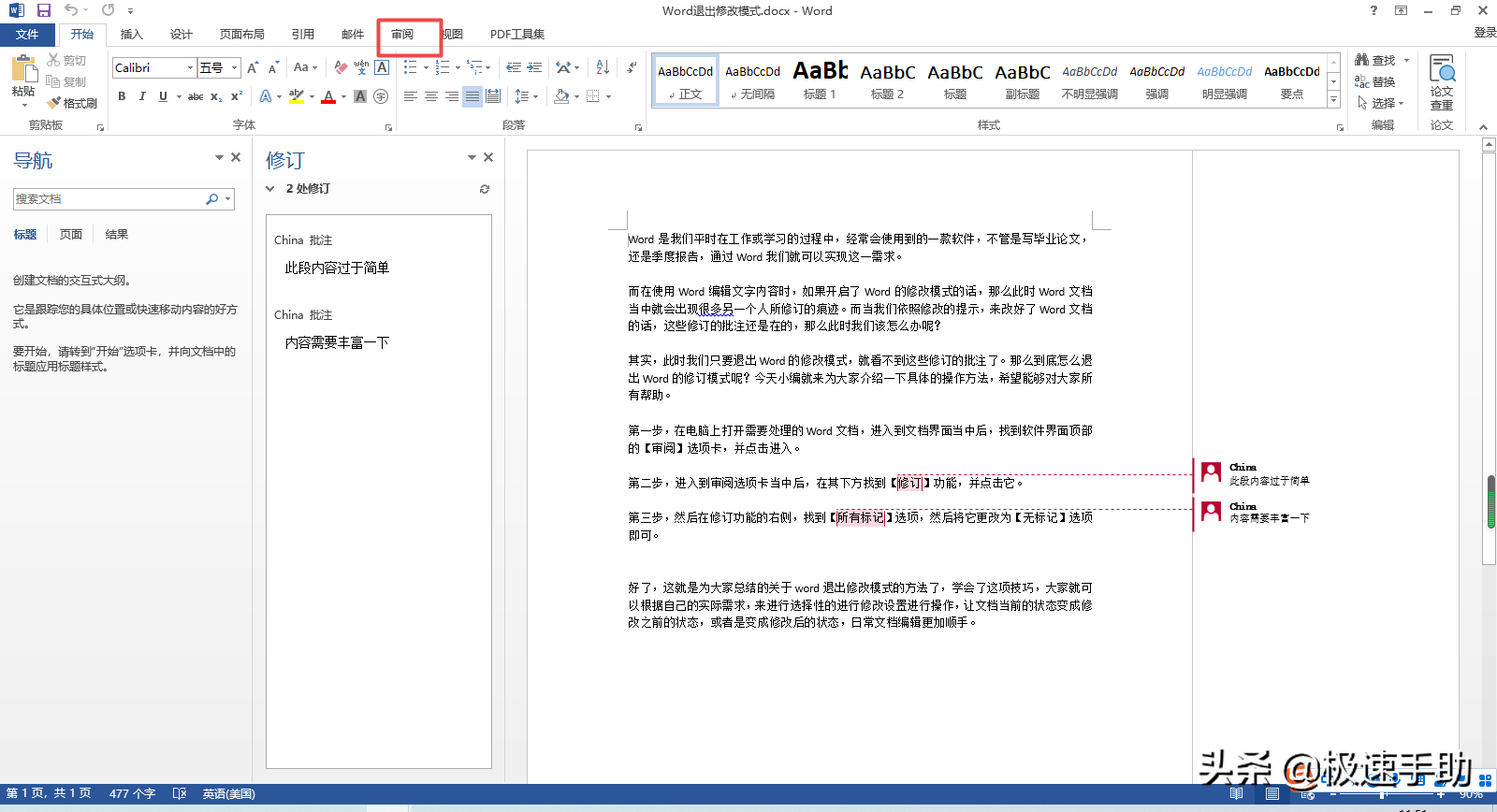
第二步,进入到审阅选项卡当中后,在其下方找到【修订】功能,并点击它。

第三步,然后在修订功能的右侧,找到【所有标记】选项,然后将它更改为【无标记】选项即可。
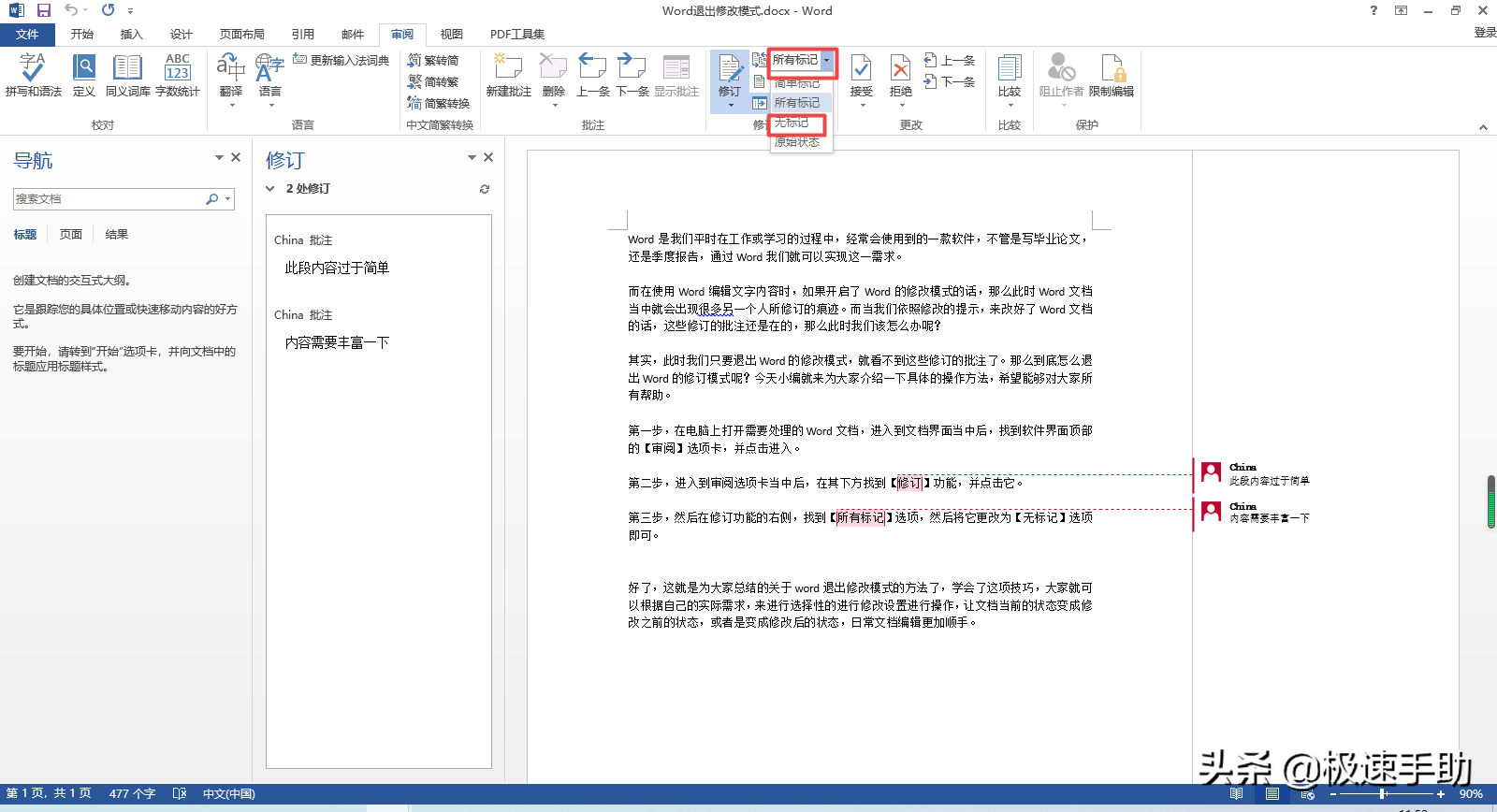
第四步,文档中的批注标记是没有了,但是在审阅窗格的修订中,还是存在批注的修订。
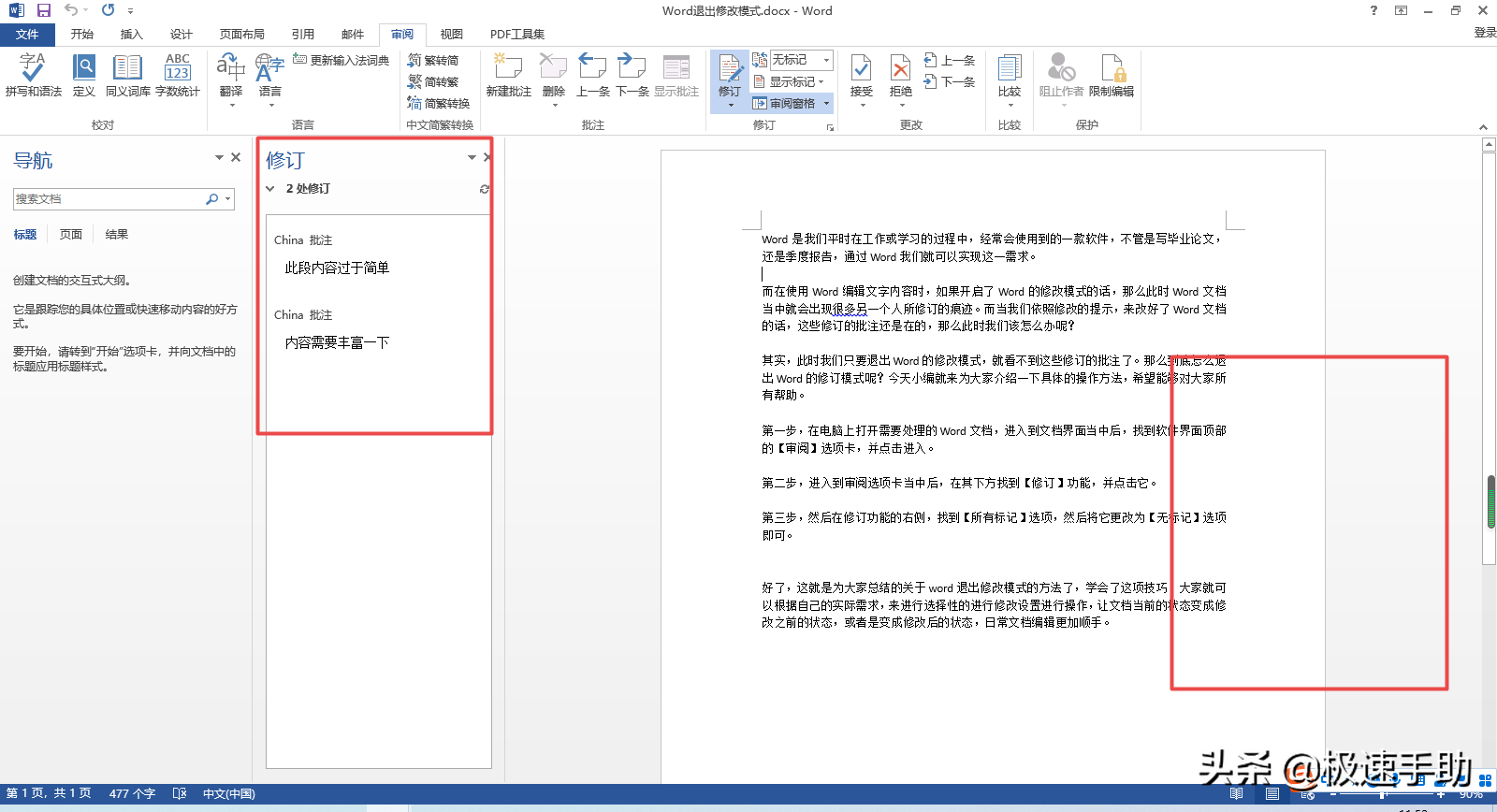
第五步,此时点击修订功能右侧的【显示标记】选项,然后将【批注】功能进行取消勾选。
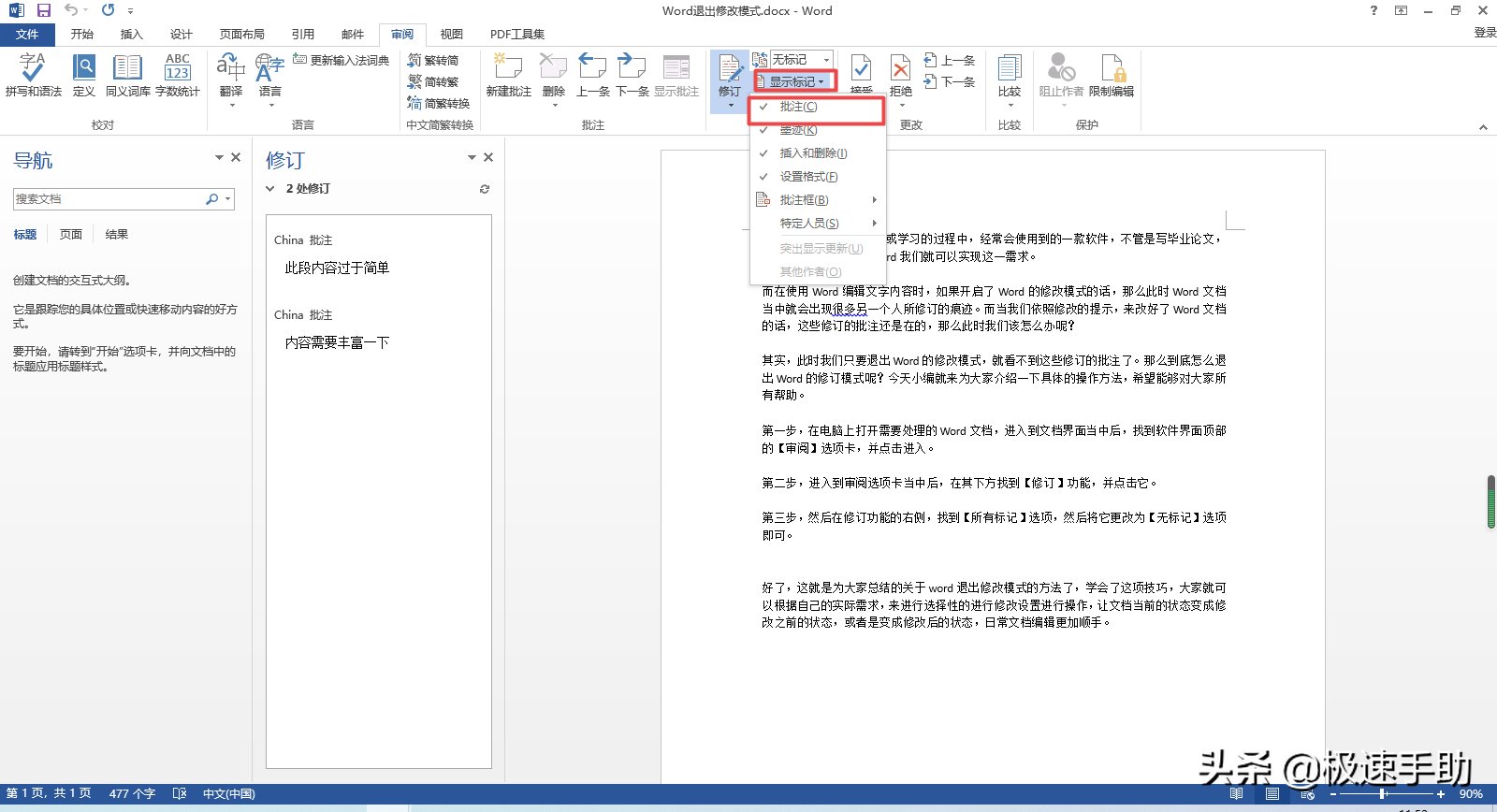
第六步,最后回到word文档界面后,在审阅窗格的修订中也没有了批注的标记,文档界面变得很干净了。
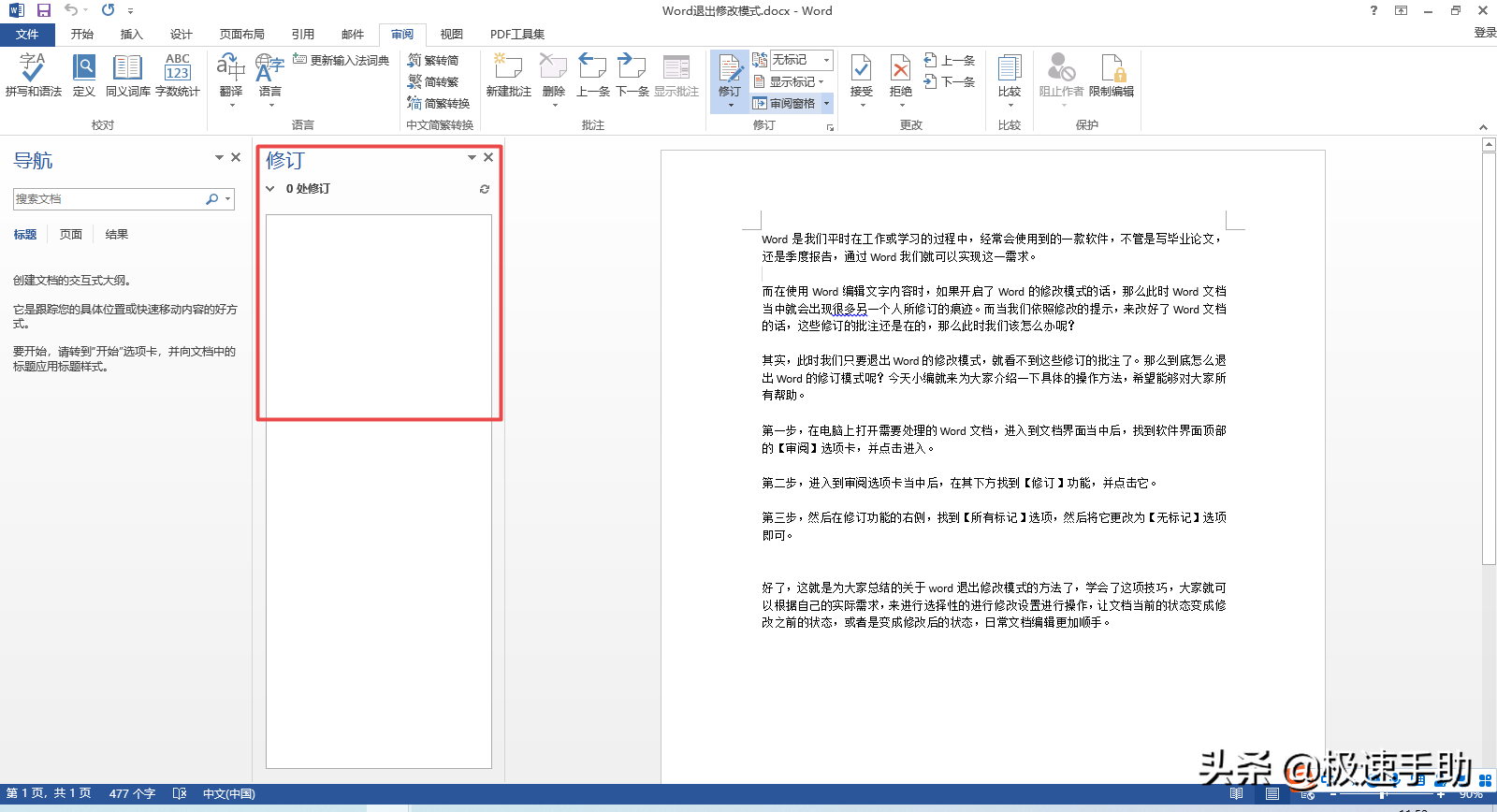
好了,这就是为大家总结的关于word退出修改模式的方法了,学会了这项技巧,大家就可以根据自己的实际需求,来进行选择性的进行修改设置进行操作,让文档当前的状态变成修改之前的状态,或者是变成修改后的状态,日常文档编辑更加顺手。
以上就是word每次打开都是修订模式怎么办(word修订模式怎么取消)的详细内容,更多请关注php中文网其它相关文章!

全网最新最细最实用WPS零基础入门到精通全套教程!带你真正掌握WPS办公! 内含Excel基础操作、函数设计、数据透视表等




Copyright 2014-2025 https://www.php.cn/ All Rights Reserved | php.cn | 湘ICP备2023035733号